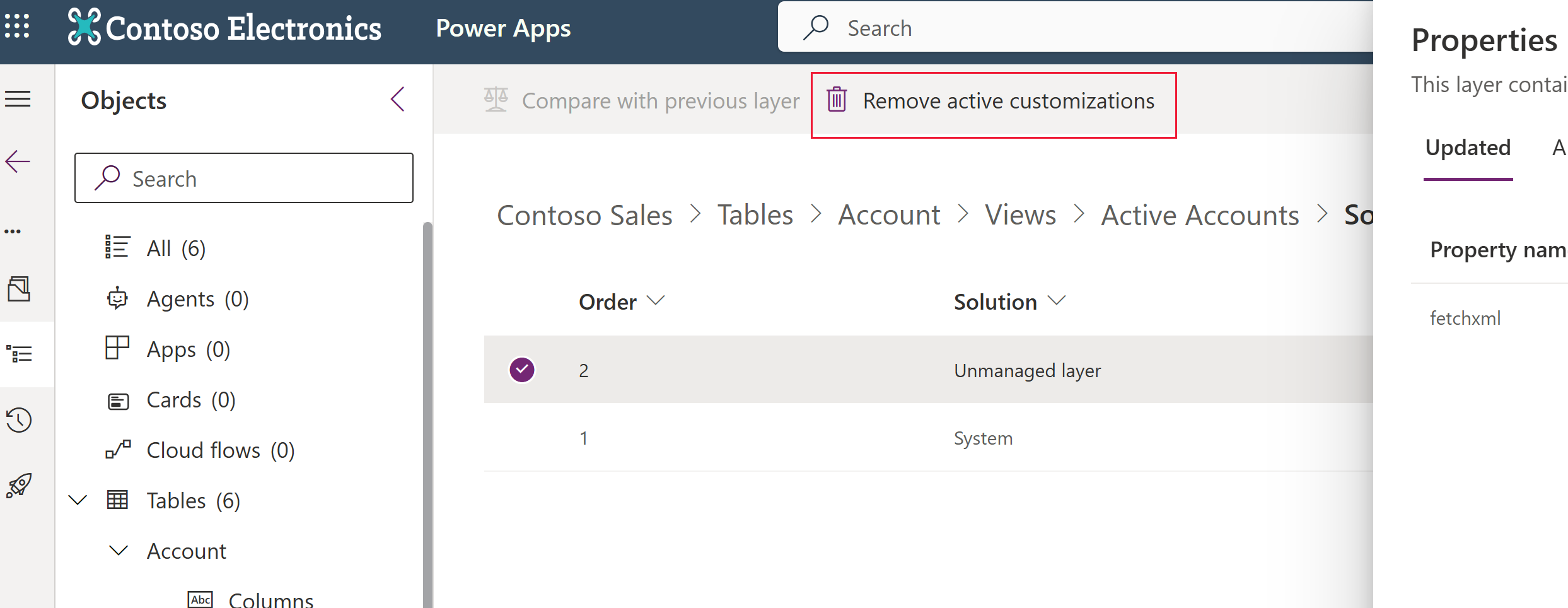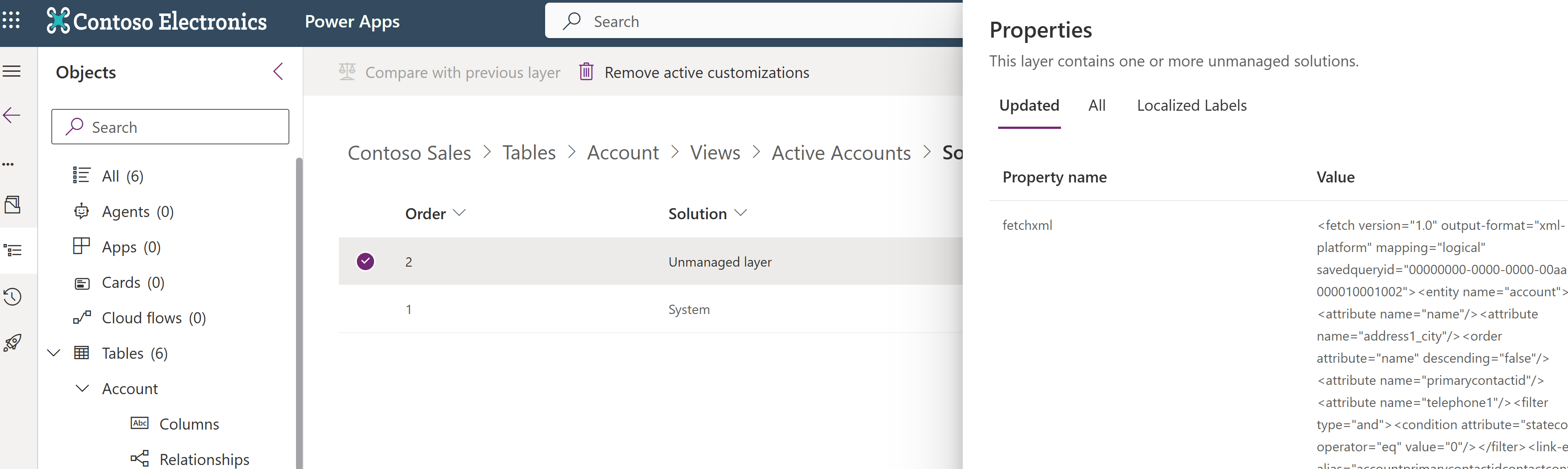解決方案層級
受管理的解決方案和未受管理的解決方案在 Microsoft Power Platform 環境中存在於不同的層級。 在 Microsoft Dataverse 中,有兩個不同的圖層級別:
- 未受管理層。 所有已匯入之未受管理的解決方案和未受管理的自訂都存在於此層級。 未受管理層是單一層級。
- 受管理層。 所有已匯入之受管理的解決方案和系統解決方案都存在於此層級。 安裝多個受管理的解決方案時,安裝的最後一個解決方案是在先前安裝的受管理的解決方案上面。 這表示安裝的第二個解決方案可以自訂在它之前安裝的解決方案。 兩個受管理的解決方案的定義有衝突時,執行階段行為會是「最後一個獲勝」或是實作合併邏輯。 如果您解除安裝受管理的解決方案,在其下方的受管理的解決方案會生效。 如果解除安裝所有受管理的解決方案,則會套用系統解決方案中定義的預設行為。 受管理層級的基底是系統層。 系統層級包含平台運作必須的資料表和元件。
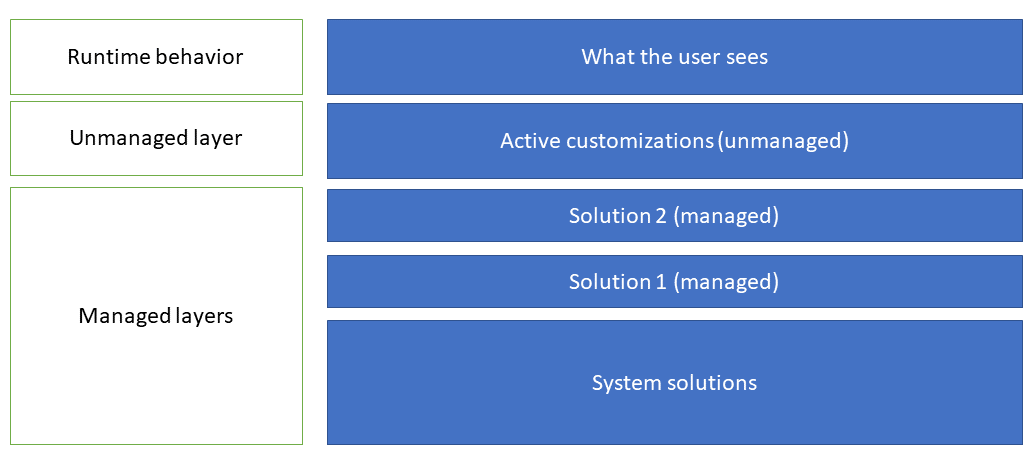
解決方案合併行為
當您準備好要分派您的受管理解決方案時,請記住,環境可能已經安裝多個解決方案,或是未來可能會安裝其他解決方案。 構建遵循最佳實踐的解決方案,以便您的解決方案不會干擾其他解決方案。
Dataverse 用於合併自訂的程序會著重在維護解決方案的功能。 雖然已盡一切努力保留演示文稿,但自定義之間的某些不相容性可能需要計算的解析度將更改某些演示文稿詳細資訊,以便維護自定義功能。 詳細資訊: 瞭解如何合併託管解決方案
檢視元件的解決方案層級
查看解決方案層級功能可讓您檢視所有因為解決方案隨時間改變而發生的元件變更。 在解決方案層級中,您可以向下切入來檢視元件的特定已變更及未變更屬性。 您可以從 (make.powerapps.com) 中的 Solutions (解決方案 Power Apps )區域存取解決方案層。
查看解決方案層級功能:
- 讓您查看解決方案變更元件所依照的順序。
- 讓您檢視特定解決方案中元件的所有屬性,包括對元件的變更。
- 可以藉由顯示解決方案變更所引入之元件的變更詳細資料,用來排解相依性或解決方案分層問題。
登錄 Power Apps,選擇 解決方案,打開所需的解決方案,選擇一個元件,例如 Account 表,然後在命令列上選擇 高級>查看解決方案層。
解決方案層頁面隨即出現。 它顯示元件的每個圖層,例如此處用作示例的 Account 表的 Active Accounts 檢視,最近的圖層位於頂部,通常表示為 Active 圖層。 使用中層級決定元件的執行階段行為。
若要檢視解決方案層級的詳細資料,請選取該層級。 此時將顯示 Properties (屬性 ) 窗格。 Updated (已更新 )選項卡僅顯示作為特定解決方案圖層的一部分而修改的那些屬性。 選擇所有屬性 選項卡可查看解決方案圖層的所有屬性,包括已更改和未更改的屬性。
如果元件包含已導入的翻譯,請選擇 本地化標籤 選項卡,以顯示在解決方案圖層中具有標籤列的元件的資訊。 基本語言和任何導入的翻譯文本將按照 languageid 列中的指示 顯示。 請注意,如果標籤不存在,索引標籤就不會顯示。
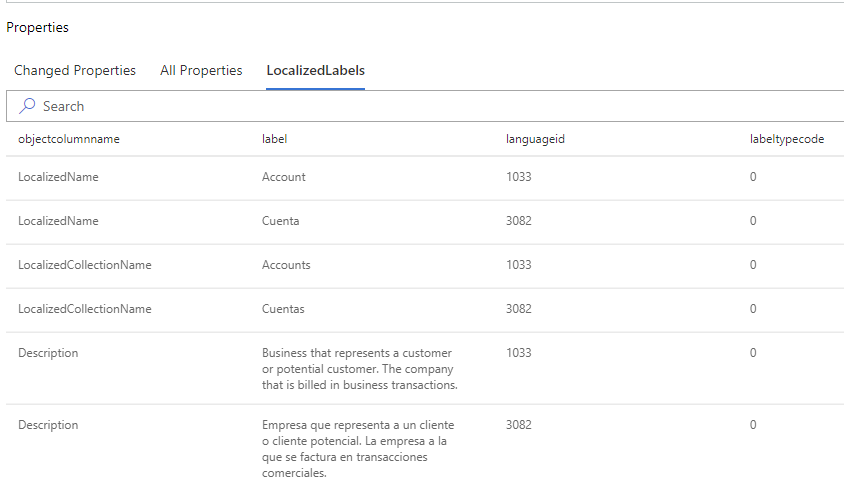
選取要查看其完整層級的標籤。
還有其他選項卡可用於特定的 component solution layers。
| 索引標籤名稱 | 描述 | 可能的值 |
|---|---|---|
| RolePrivileges | 顯示資訊安全角色的權限。 | 已新增、已更新、已移除、未變更 |
| AttributePicklistValues (選項組) | 選取為全域選擇時,會顯示選項的可能值。 | 已新增、已更新、已移除、未變更 |
| AttributePicklistValues (選項組屬性) | 選取為選項屬性時,會顯示屬性的值。 | 已新增、已更新、已移除、未變更 |
移除未受管理的層級
未受管理的自訂位於元件的最上層,隨後會定義該元件的執行階段行為。 在大多數情況下,您不希望非託管自定義項確定元件在測試和生產環境中的行為。
重要
根據設計,使用非託管元件的開發和製作者環境通常具有非託管層。
若要移除元件的未受管理層級,請遵循下列步驟:
警告
移除使用中的未受管理自訂無法還原或復原。 與未受管理自動關聯的所有資料都有可能遺失。
- 打開所需的解決方案,選擇 ... ,然後選擇 See solution layers ( 查看解決方案層)。
- 如果存在非受控層, 非受控層 將顯示在 圖層的 Solution (解決方案 ) 列中。
- 選擇圖層,然後在命令列上選擇 刪除活動自定義項。